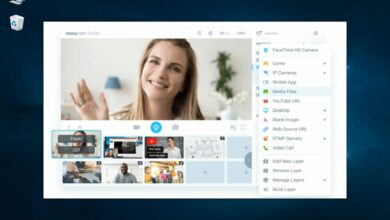«Vaya, no estoy seguro de lo que pasó allí» Tienda Xbox [Solved]
- El Vaya, no estoy seguro de lo que pasó allí El mensaje de error de Xbox Store puede deberse a problemas de conexión.
- Reiniciar su consola Xbox puede ayudar a resolver el problema.
- Establecer el idioma y la ubicación apropiados es otra forma de resolver este problema de manera rápida.
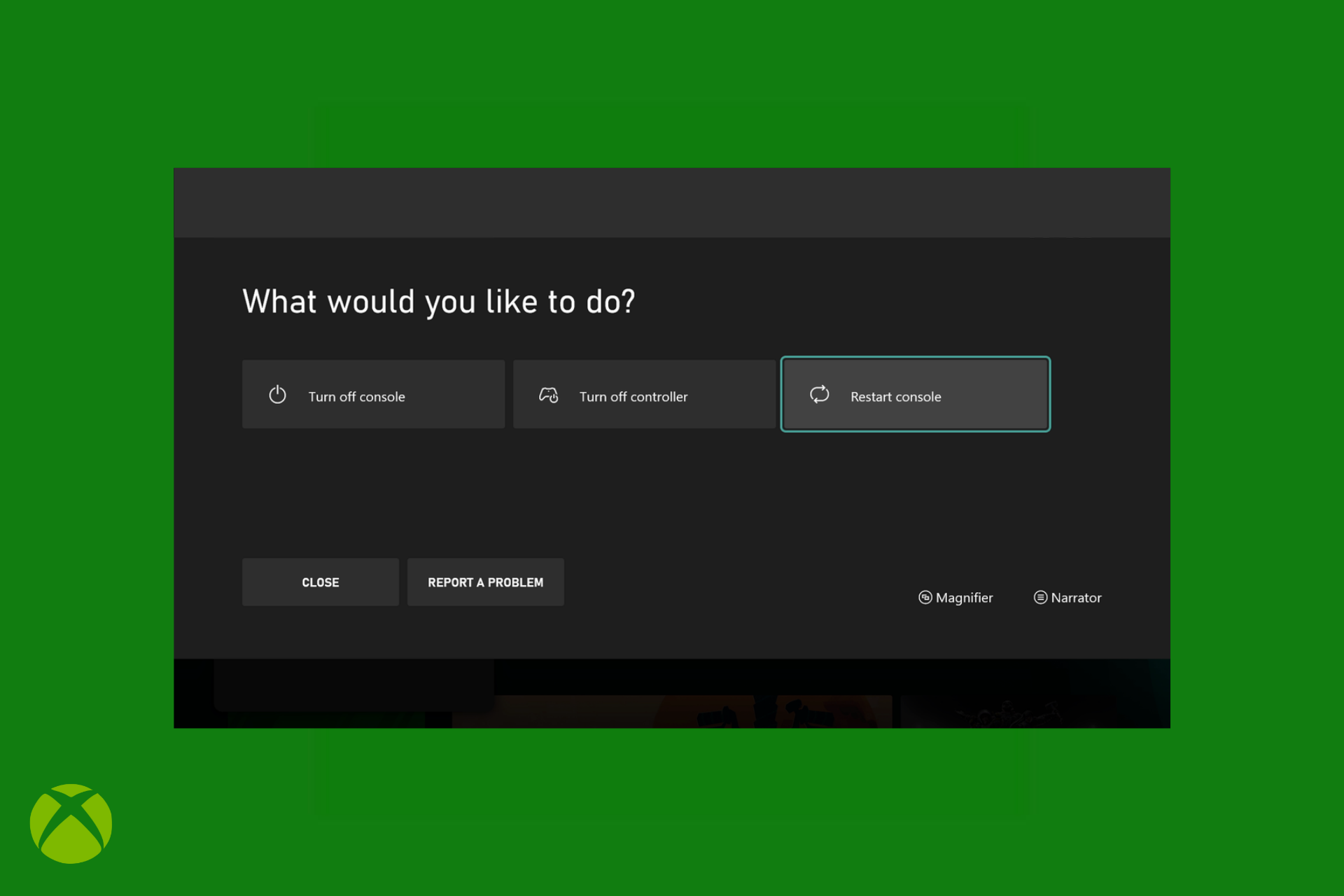
XINSTALAR HACIENDO CLIC EN DESCARGAR ARCHIVO
Como fanático de Xbox, debes haberte encontrado con el infame error de la Tienda Xbox One Vaya, no estoy seguro de lo que pasó allíy estaba frustrado con su consola.
Xbox Games Store es una plataforma de distribución digital. Puede crear una cuenta para usar sus servicios que le permiten descargar o comprar todos los videojuegos.
Además, puede obtener títulos de Xbox Live Arcade, Xbox One y Xbox 360. En los últimos años, la Tienda Xbox ha sido reemplazada en Xbox One por la Tienda Microsoft.
De vez en cuando, al intentar comprar el juego, aparece el mensaje de error Vaya, no estoy seguro de lo que pasó allí aparece en la pantalla y le impide comprar.
Además, el mensaje de error suele aparecer con otro mensaje que dice «Vuelve a intentarlo más tarde». Pero no se preocupe, existen algunas soluciones para solucionar el problema rápidamente.
¿Cuáles son algunos errores comunes de la tienda en Xbox?
El Vaya, no estoy seguro de lo que sucedió allí, el error definitivamente no es el único que los usuarios pueden encontrar mientras usa su consola Xbox. Aquí hay algunos otros posibles errores:
- Error 0x80070070 – aparece cuando instala un juego de Xbox Game Pass en su computadora.
- Error 0x80070c00 – este error ocurre cuando desea iniciar un juego o abrir la guía.
- Error 8015DC01 – aparece cuando su Xbox One o PC necesita una actualización.
- Error ACC5000 – aparece cuando intenta iniciar sesión en Xbox con su cuenta de Microsoft.
- Error 0x800401fb – aparece cuando se usa Xbox Live. Para obtener soluciones a este error específico, consulte cómo corregir el error 0x800401fb de Xbox One en cuatro sencillos pasos.
- Error 0x80BD003F – aparece al intentar usar un tema en Xbox One.
- Error 0x87DE2720 – aparece al instalar contenido de Microsoft Store en Xbox One.
- Error 0x8B0500B6 – aparece durante el proceso de actualización del sistema en la consola Xbox. Eche un vistazo a nuestra guía sobre cómo corregir el error 0x8b0500b6.
- Error 0x903F9006 – aparece cuando abres un juego o una aplicación de Xbox One para jugar.
- Error 0xc0000189 – ocurre cuando no puede conectarse a Xbox Live, lo que significa que su consola puede experimentar un error repentino.
- Error PBR9000 – aparece cuando intentas comprar desde tu consola Xbox One.
- Error PBR9039 – aparece al dividir el pago de una compra de Xbox One.
- Error 0x8015DC0C – aparece cuando quieres jugar un juego en un juego de Xbox One.
- Error 0x87e10007 – ocurre cuando el juego o la aplicación no es compatible con la consola Xbox.
- Error 8019019x – aparece cuando intenta actualizar el software de su consola Xbox One.
- Error CP221 – aparece cuando agrega una opción de pago a su cuenta de Xbox Live.
- Error CP309 – aparece al actualizar la información de la dirección en la consola Xbox.
- Error 0x80820011 – aparece cuando intenta acceder a Microsoft Store en Xbox One.
- Error 80A40008 – aparece cuando tiene una cuenta o un problema de inicio de sesión. No te pierdas nuestro artículo sobre qué hacer si recibes el mensaje de error 80A40008.
- Error 0x87e1001B – aparece cuando intenta unirse a una sesión de juego en su consola Xbox. Asegúrese de leer nuestra guía sobre cómo reparar el error de Xbox 0x87e1000b.
Dicho esto, pasemos a la lista de soluciones para Vaya, no estoy seguro de lo que pasó allí Error de xbox. ¡Sigue leyendo!
¿Cómo solucionar Ups, no estoy seguro de lo que sucedió allí en la Tienda Xbox?
1. Prueba y verifica tu compra
Cuando intenta comprar algo de Microsoft Store en Xbox, es posible que encuentre No estoy seguro de lo que sucedió allí, inténtalo de nuevo más tarde. Error de Xbox One. Esto significa que la compra falló y no tuvo éxito.
Primero, debe verificar su biblioteca o el juego que realizó la compra para asegurarse de que el proceso de compra fue exitoso.
Es vital que verifiques tu cuenta bancaria y tu cuenta de Microsoft. Si no están cargados, debe volver a cargarlos. Tenga en cuenta que puede pasar algún tiempo antes de que pueda usarlos.
2. Verifique el estado de la red
- Asegúrese de que su Xbox esté conectada a una red y que su red esté conectada a Internet.
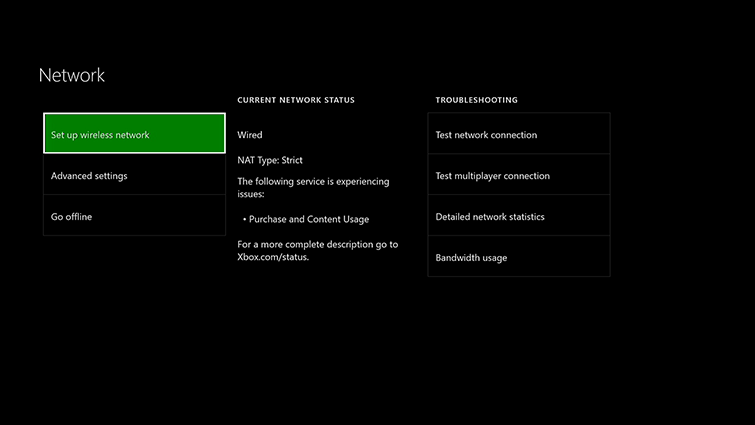
- Verifique su conexión multijugador para asegurarse de que su Xbox todavía tenga una conexión a la red de Xbox.
- Para el último paso, es posible que deba reiniciar su enrutador o módem para restablecer su red y resolver cualquier problema que aún no se haya resuelto.
Para el siguiente paso, verifique su conexión de red. Debe asegurarse de que la configuración de Internet de su Xbox esté en condiciones óptimas. Para comprobarlo, siga los pasos mencionados anteriormente.
3. Póngase en contacto con el soporte técnico de Xbox
Si alguna de estas soluciones no funciona, puede comunicarse con Soporte de Xbox para obtener respuestas inmediatas. Son expertos y pueden ayudarlo a solucionar el error de Xbox Microsoft Store, vaya, no estoy seguro de qué sucedió allí.
Algunos problemas de la PC son difíciles de solucionar, especialmente cuando se trata de repositorios corruptos o archivos de Windows que faltan. Si tiene problemas para corregir un error, es posible que su sistema esté parcialmente dañado.
Le recomendamos que instale Restoro, una herramienta que escaneará su máquina e identificará cuál es la falla.
Haga clic aquí para descargar e iniciar la reparación.
Si la conexión parece estar bien, debe intentarlo de otra manera, como reiniciar la consola Xbox. Esto ayudará a aclarar cualquier problema relacionado.
4. Reinicia tu Xbox
- Mantenga presionado el botón xbox el boton que esta en tu centro controlador xbox abrir El centro del poder.
- Entonces escoge Reiniciar la consola.
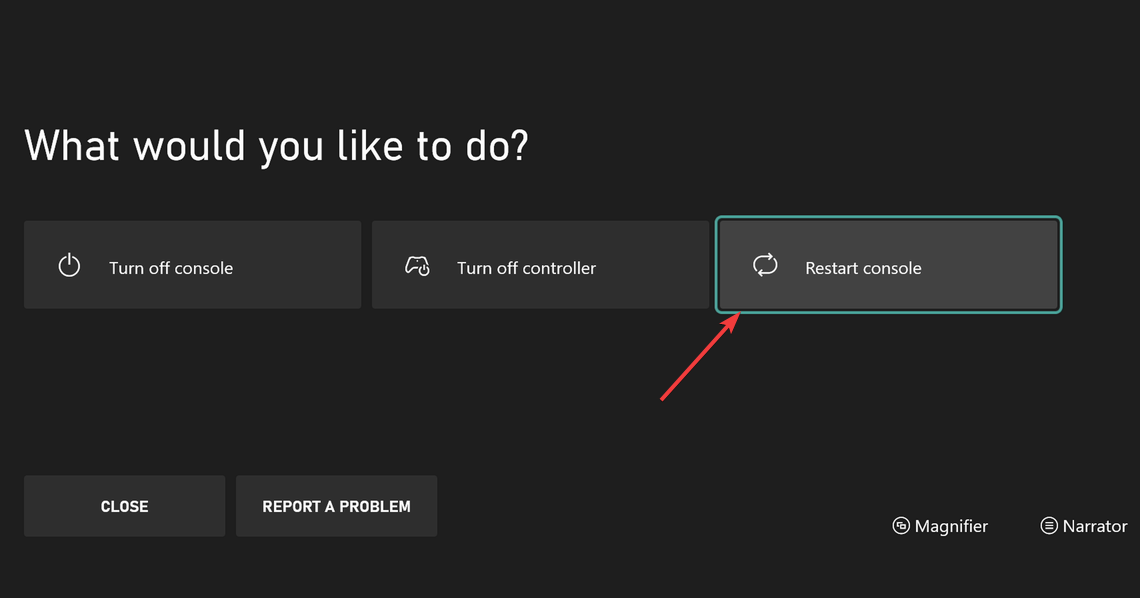
- Haga clic en Reiniciar una vez que le pregunta si está seguro de sus acciones.
Es necesario saber que no hay una razón específica para este error. Problemas de inicio de sesión o selección de pago pueden causar este error.
Puede dejarlo solo y esperar hasta que su consola resuelva automáticamente el error. Sin embargo, podría pasar bastante tiempo antes de eso.
¿Cómo reparar el mensaje de error de compra de Xbox One? ¿Algo salió mal?
1. Pruebe la facturación y el estado del servidor
- Controlar facturación de la cuenta de Microsoft información y complete los espacios en blanco con la información adecuada.
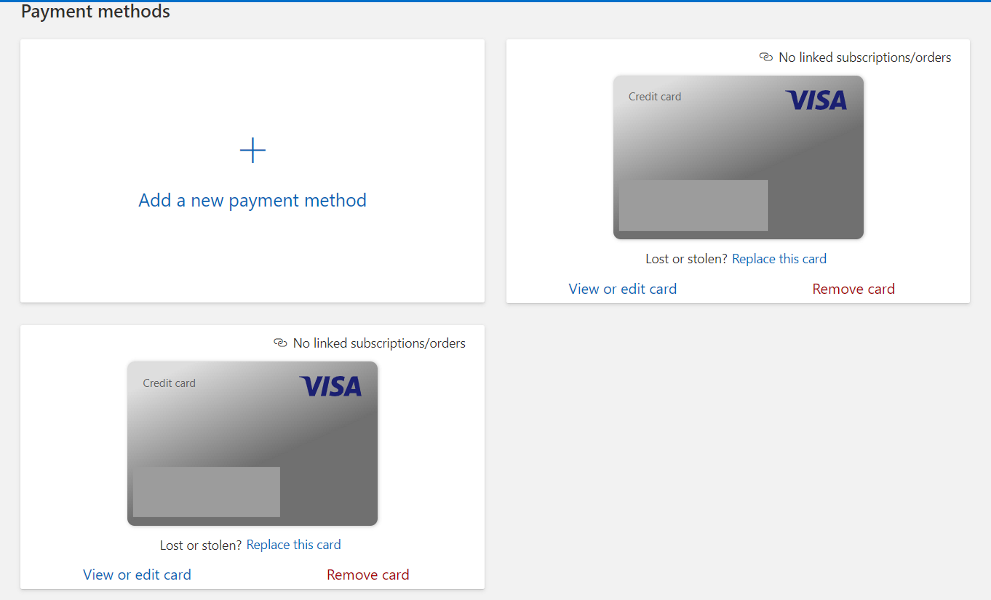
- Revisar su Paypal y cuentas MS.
Una razón para Xbox One Uy, algo salió mal con la compra o Vaya, no estoy seguro de lo que pasó allí podría ser que Xbox Live no esté disponible temporalmente.
2. Establezca su idioma y ubicación
- Haga clic en ventanas icono y abierto ajustes.
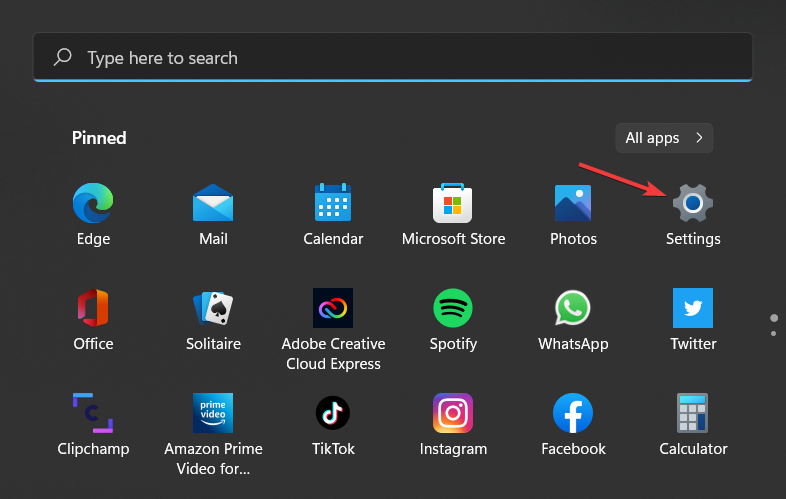
- Ir a tiempo e idioma y Seleccionar Idioma y región.
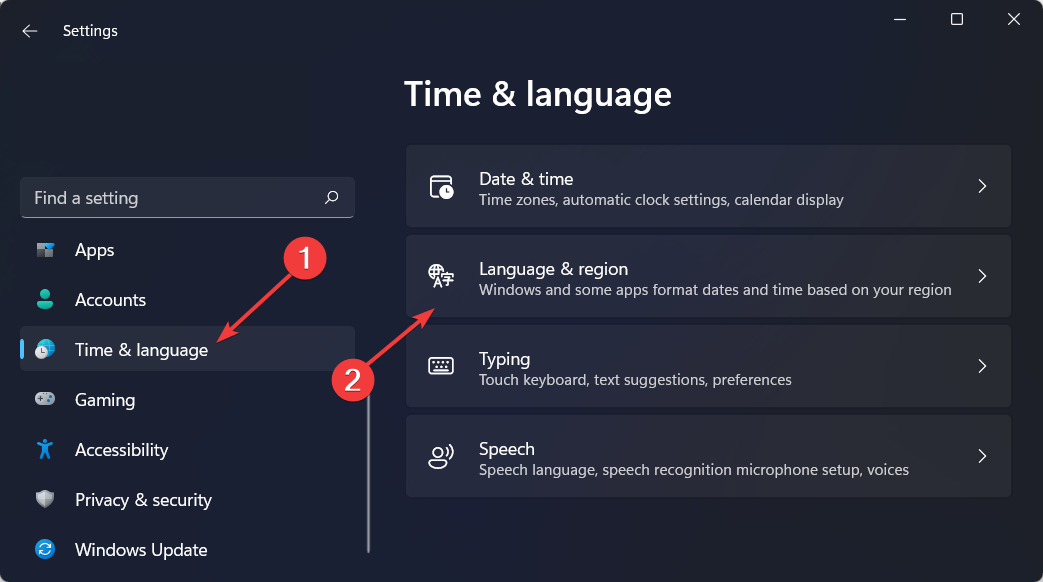
- Finalmente, seleccione el idioma deseado y asegúrese de que la región coincida con la de su consola Xbox.
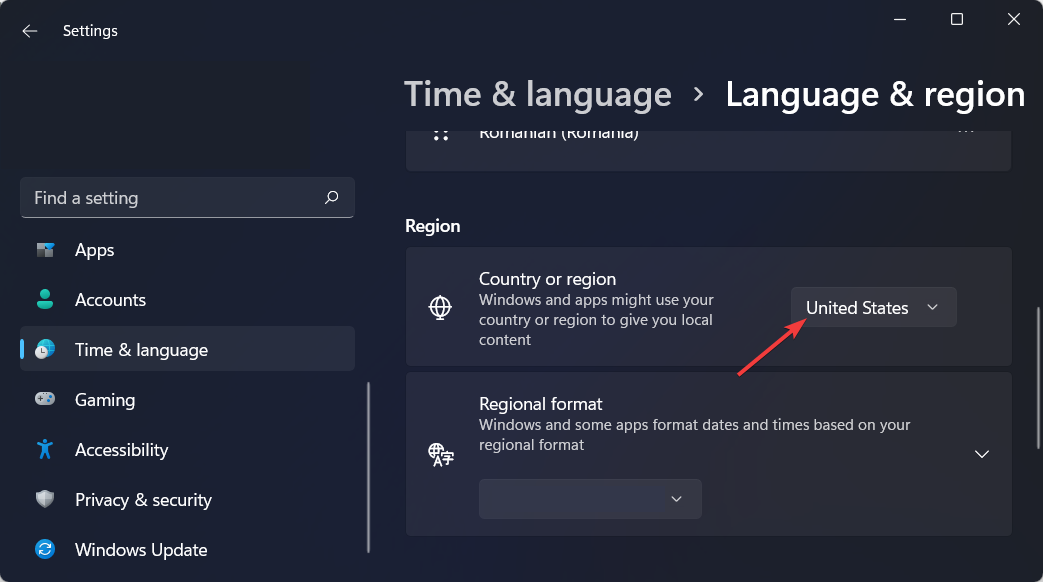
El error puede mostrarse en la pantalla debido a que la ubicación no coincide, lo que significa que la región de la consola no coincide con su ubicación actual establecida con su cuenta de Microsoft.
3. Prende y enciende tu Xbox One
- Mantenga presionado el botón Fuerza durante unos segundos para apagar la Xbox One.
- Luego, desconecte su módem enrutador y su Xbox durante tres minutos.
- Vuelva a encenderlos y verifique si el error de compra desapareció.
Este error puede ocurrir debido a un problema de caché en su consola. El problema de caché ocurre cuando se niegan nuevas compras.
Como sabe, hay muchos mensajes de error frustrantes, como el error de Xbox Este juego requiere que esté en línea, que se pueden distribuir al usar la Consola Xbox, pero este es otro error que queríamos analizar.
Error de compra de Xbox One Algo salió mal el mensaje puede aparecer cuando la renovación automática y el instrumento de pago utilizado para la compra no están disponibles.
Si hay un problema con su conexión, Xbox debería recomendar algunos métodos de solución de problemas para ayudarlo a mejorar su conexión. Así que también puedes encontrar el problema y resolverlo.
También tenga en cuenta que en la configuración del modo de energía, puede cambiar el modo de arranque instantáneo al modo de ahorro de energía; esto ayudará a su Xbox y evitará que entre en hibernación cuando esté apagada.
Recuerde actualizar el software de su Xbox con regularidad. Esto lo ayudará a resolver cualquier problema y error que pueda enfrentar y que le impide tener una experiencia perfecta con su consola.
Alternativamente, eche un vistazo a nuestra guía sobre cómo reparar el error de Xbox One que tardó demasiado en iniciarse y volver a jugar lo antes posible.
Háganos saber en la sección de comentarios a continuación si este artículo le resultó útil, y comparta con nosotros cualquier solución adicional que tenga en mente. ¡Gracias por leer!
¿Aún tienes problemas? Solucionarlos con esta herramienta:
PATROCINADO
Si los consejos anteriores no resolvieron su problema, su computadora puede estar experimentando problemas más profundos con Windows. Recomendamos descargar esta herramienta de reparación de PC (altamente calificada en TrustPilot.com) para solucionarlos fácilmente. Después de la instalación, haga clic en el botón Empezar a escanear botón y luego presione Arreglar todo.